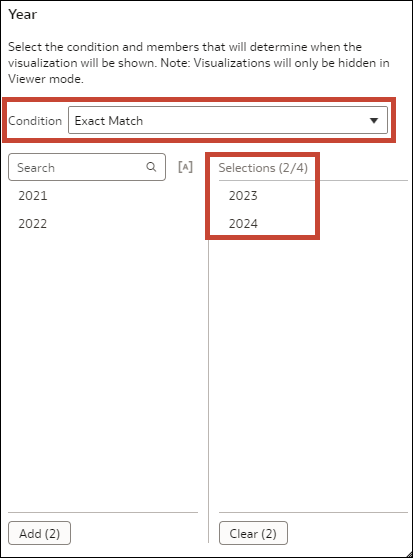使用參數作為篩選依條件顯示或隱藏視覺化
您可以建立參數,然後使用視覺化的「可見性參數」特性加上篩選,依據用戶選取的參數值來顯示或隱藏視覺化。
本教學課程提供的使用案例說明如何使用參數控制視覺化可見性:
設定「可見性參數」特性之前,請先進行以下作業:
- 如果還沒有適合的參數,請建立參數並指定可供使用者選擇的值。請參閱建立參數。
- 使用該參數建立篩選,供用戶選取值。請參閱在篩選列使用參數或使用參數作為儀表板篩選控制項。
接著,您便可以設定視覺化的「可見性參數」和「可見性設定值」。
- 在您的首頁中,將游標停駐於工作簿上,按一下動作,然後選取開啟。
- 按一下想要依條件顯示或隱藏選取的視覺化。
- 按一下特性以開啟「特性」窗格。
- 在一般底下的可見性參數欄位中,按一下無,然後選取您所建立的參數。
- 按一下「可見性參數」欄位旁的可見性設定值
 。
。 - 在「可見性設定值」對話方塊中,選取一個條件,然後選取要在哪些參數值套用該條件。
- 按一下儲存。
- 若要測試用戶可如預期般使用此功能,請按一下預覽
 ,然後嘗試選取篩選。
,然後嘗試選取篩選。